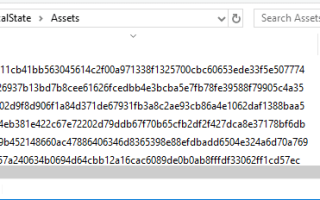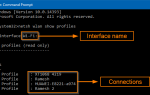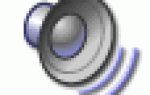Содержание
Windows Spotlight предлагает вам действительно удивительные изображения, которые стоит хранить. В настоящее время Windows 10 не имеет опции графического интерфейса для сохранения этих изображений экрана блокировки; это должно быть сделано вручную. Этот пост расскажет вам, как сохранить изображения экрана блокировки Windows Spotlight в Windows 10.
содержание
- Резервное копирование изображений Windows Spotlight вручную
- Резервное копирование изображений Spotlight с помощью сценария Windows
- ИНФОРМАЦИЯ: Найдите, где было снято изображение Windows Spotlight
Как сохранить изображения экрана блокировки Windows Spotlight
Изображения Windows Spotlight хранятся в одной из подпапок на нескольких уровнях под папкой «Локальные данные приложения» со случайными именами файлов без расширения. Вот путь к папке
C:\Users\%username%\AppData\Local\Packages\Microsoft.Windows.ContentDeliveryManager_cw5n1h2txyewy\LocalState\Assets
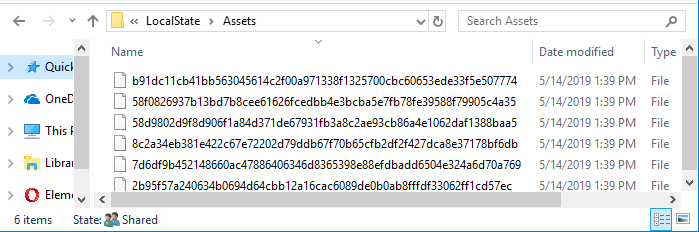
Сделайте резервную копию изображений Windows Spotlight и добавьте расширение .JPG
Вышеуказанное расположение не предназначено для использования в качестве постоянного хранилища, так как изображения, которые вы видите сегодня в этой папке, не будут доступны там вечно. Если вы хотите сохранить изображения, скопируйте их в другую папку, под Картинки папка или в другом месте.
Чтобы просмотреть их после копирования в папку «Изображения», добавьте .jpg расширение для этих файлов. В папке, в которую вы скопировали изображения Spotlight, откройте меню «Файл» и выберите Открыть командную строку. Ввод следующей команды добавит расширение JPG для всех файлов:
REN * *.jpg

Удалите файлы, не относящиеся к обоям, такие как изображения листов
Папка хранилища Windows Spotlight также содержит изображения, которые не являются обоями, например логотипы или мозаичные изображения меньших размеров, которые необходимо отфильтровать.
 Изображение плитки, найденное в папке «Ресурсы»
Изображение плитки, найденное в папке «Ресурсы»
Файлы размером менее 400 КБ, вероятно, не являются файлами обоев. Вы можете просмотреть, прежде чем очистить их. Подсказка: Сортировка списка по размеру столбца.
Портрет против пейзажных изображений
Папка магазина Windows Spotlight может содержать как портретные, так и альбомные изображения (для ПК); Вы можете отсортировать файлы, используя столбец «Размеры» (который необходимо добавить, щелкнув правой кнопкой мыши заголовок столбца в папке и выбрав «Подробнее …»), переместив портретные изображения в отдельную папку, а альбомные — в другую.
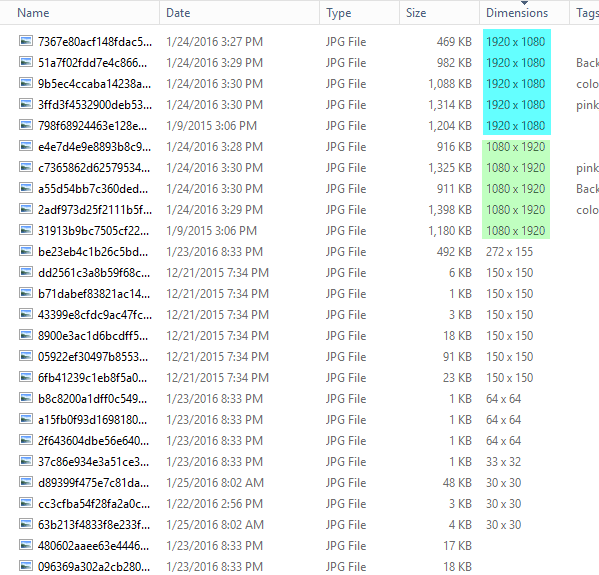
Резервное копирование изображений Spotlight с использованием скрипта
Вот VBScript, который копирует файлы обоев экрана блокировки из папки Assets в ваш Pictures\Spotlight collections папки.
'Copies Spotlight images from Assets folder to "Pictures\Spotlight Collections"
'Picks up only the Landscape images, and having size >250KB.
'Filename: spotlight_collect.vbs © Ramesh Srinivasan - winhelponline.com
'For Windows 10 systems.
'Feel free to modify the script as you need.
Option Explicit
Dim objFSO : Set objFSO = CreateObject("Scripting.FileSystemObject")
Dim WshShell : Set WshShell = WScript.CreateObject("WScript.Shell")
Dim objFolder, oPic
Dim strAssetsFldr, strSpotlightFldr
strAssetsFldr = WshShell.ExpandEnvironmentStrings("%localappdata%") & _
"\Packages\Microsoft.Windows.ContentDeliveryManager_cw5n1h2txyewy\LocalState\Assets"
strSpotlightFldr = WshShell.ExpandEnvironmentStrings("%userprofile%") & _
"\Pictures\Spotlight Collection"
If Not objFSO.FolderExists (strSpotlightFldr) Then objFSO.CreateFolder strSpotlightFldr
strSpotlightFldr = strSpotlightFldr & "\"
If objFSO.FolderExists (strAssetsFldr) Then
Set objFolder = objFSO.GetFolder(strAssetsFldr)
Dim file, iHeight, iWidth
For Each file In objFolder.Files
If objFSO.FileExists(strSpotlightFldr & file.Name & ".jpg") True _
And LCase(file.Name) "thumbs.db" Then
If file.Size > 250000 Then
On Error Resume Next
Set oPic = LoadPicture(file)
'Skip pictures that can't be loaded
If err.number = 0 Then
iWidth = CInt(round(oPic.width / 26.4583))
iHeight = CInt(round(oPic.height / 26.4583))
'Lets copy only Landscape images of size >250KB
If iHeight < iWidth Then
objFSO.CopyFile file, strSpotlightFldr & file.name & ".jpg", False
If err.number 0 And err.number 58 Then
WScript.Echo err.number & vbCrLf & err.Description
End If
End If
End If
On Error GoTo 0
End If
End If
Next
End IfИспользование скрипта
Скопируйте приведенный выше код в Блокнот и сохраните файл с .vbs расширение - например, spotlight_collect.vbs. Дважды щелкните, чтобы запустить скрипт.
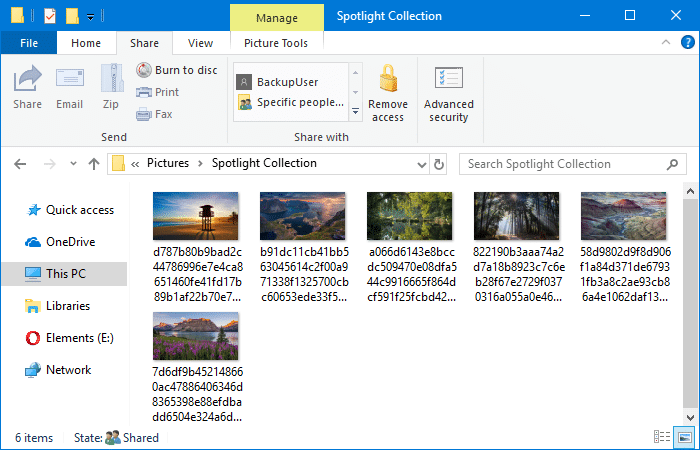
Вы также можете поместить ярлык скрипта в папку «Автозагрузка» или запустить его как запланированное задание через равные промежутки времени (часы), чтобы не пропустить ни одного фонового изображения Windows Spotlight.
![]() Кроме того, вы можете использовать инструмент мониторинга папок, как Новый файл Go и автоматически настраивать программу на запуск вышеуказанного сценария, когда Windows 10 загружает новый набор обоев экрана блокировки в папку «Ресурсы». Проверьте статью Получить уведомление, когда Windows 10 приносит новое изображение Spotlight Каждый раз для получения дополнительной информации.
Кроме того, вы можете использовать инструмент мониторинга папок, как Новый файл Go и автоматически настраивать программу на запуск вышеуказанного сценария, когда Windows 10 загружает новый набор обоев экрана блокировки в папку «Ресурсы». Проверьте статью Получить уведомление, когда Windows 10 приносит новое изображение Spotlight Каждый раз для получения дополнительной информации.
Сценарий выполняет следующие действия:
- Копирует только ландшафтные изображения, запрашивая размеры каждого файла.
- Копирует только файлы размером> 250 КБ.
- Если в месте назначения существует файл с таким же именем, он игнорирует и копирует следующий файл.
- Добавляет
.jpgрасширение файлов, скопированных в Прожектор коллекции папки. Он не меняет имя файла, поэтому у вас не будет дубликатов в папке, особенно если вы запускаете скрипт через равные промежутки времени в один и тот же день.
Вы можете запускать сценарий через регулярные промежутки времени с помощью планировщика заданий, чтобы скопировать новый набор изображений Spotlight, загруженных Windows 10. Кроме того, собрав достаточное количество обоев, вы можете установить папку Spotlight Collection в качестве фонового слайд-шоу рабочего стола для своей учетной записи. Для получения дополнительной информации см. Статью Как использовать Windows Spotlight в качестве слайд-шоу обоев рабочего стола.
Найдите, где было снято изображение Windows Spotlight
В Windows 10 v1607 и выше вы сможете увидеть географическое местоположение текущего Windows Spotlight, наведя указатель мыши на раздел «Как то, что вы видите?». Для получения дополнительной информации см. Пост «Найти фактическое местоположение, в котором было снято изображение прожектора (экрана блокировки)».